Sådan stopper du meddelelser fra at afbryde dine iOS-spil

Notifikationer er nyttige, når du vil vide, hvornår en ny e-mail eller besked kommer ind. Men sidste gang du vil afbryde, er i midt i et vindende strejf i dit yndlingsspil.
Jeg har været mildt afhængig af Spider-Man Unlimited på min iPad for nylig, og jeg bliver temmelig god - hvis jeg siger det selv. Men når en meddelelse kommer ind, støder spillet, bryder min rytme og sender mig, der flyver ind i en mur eller Dr. Octopus 'onde mekaniske arme.
Hvis du har oplevet dette problem, ved du, hvor frustrerende det kan være . Heldigvis er der en ret let løsning: Forstyr ikke tilstand. (Faktisk er det så indlysende, jeg hængte mit hoved i skam, når nogen anbefalede det.)
Du bliver nødt til at lave en mindre tweak for at dette fungerer korrekt. Åbn din iPhone eller iPad Indstillinger app og gå til afsnittet Ikke forstyrr. Skift indstillingen "Silence" til "Always" - ikke til "Kun mens iPad er låst". Dette sikrer, at din enhed vil tavle meddelelser, selvom du aktivt bruger den, hvilket er afgørende, når du spiller spil.
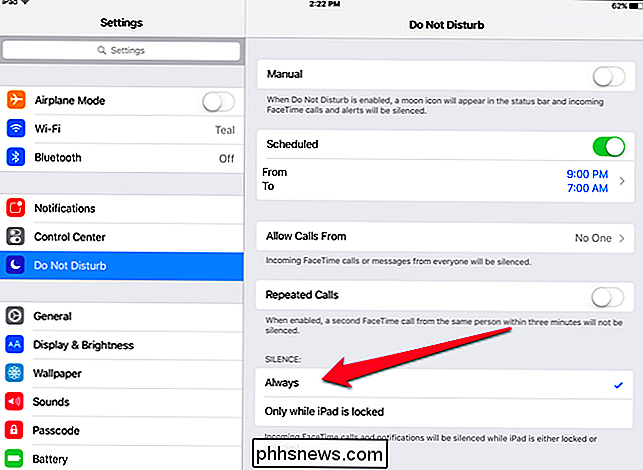
Så skal du bare sørge for at slå Ikke forstyrr, før du starter et spil. Skub fingeren op fra bunden af skærmen for at vise kontrolcenteret, og tryk på knappen Ikke forstyrr (som ligner en halvmåne).
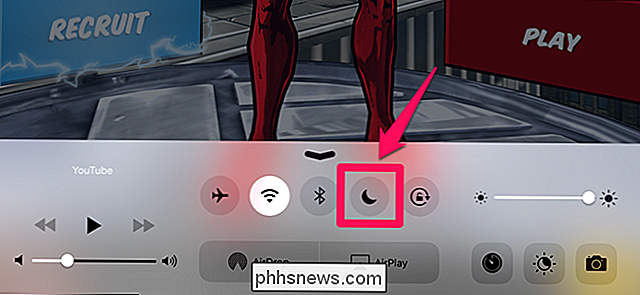
Når du gør det, får du en besked, siger ikke forstyrrelse er tændt, og du kan spille dit spil uden stødning eller afbrydelser. Huzzah!
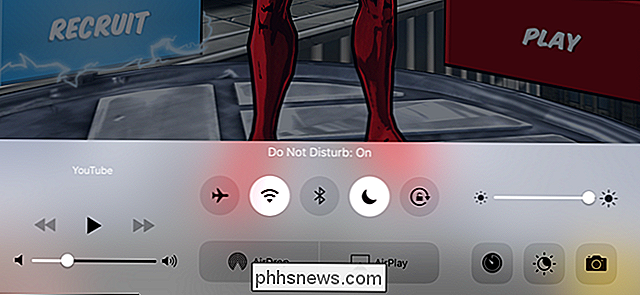

Sådan gør du overskriften og footer forskellig på den første side på et Excel-regneark
Du kan tilføje tekst, f.eks. Sidenumre, filnavn, regnearknavn og dato til overskriften og footer på dit regneark. Men hvad hvis du vil have den første side i dit regneark til at have et andet overskrift end resten? Det er en nem opgave at udføre. BEMÆRK: Vi brugte Excel 2016 til at illustrere denne funktion.

Sådan deaktiveres Touch-tastaturet permanent i Windows 8 og 10
Du har muligvis bemærket, at Windows 'Touch Keyboard-ikonet stadig vises i systembakken (eller det faktiske tastatur dukker op ). Hvis du er så irriteret af fantomudseendet som vi er, vil du helt sikkert gerne benytte denne enkle løsning til permanent at forbyde den. Hvorfor vises Touch Keyboard? Der er to primære situationer hvor du kan finde ikonet "touch keyboard", der vises i systembakken.



